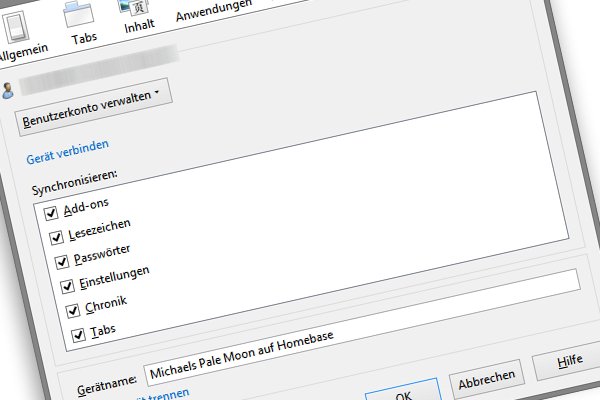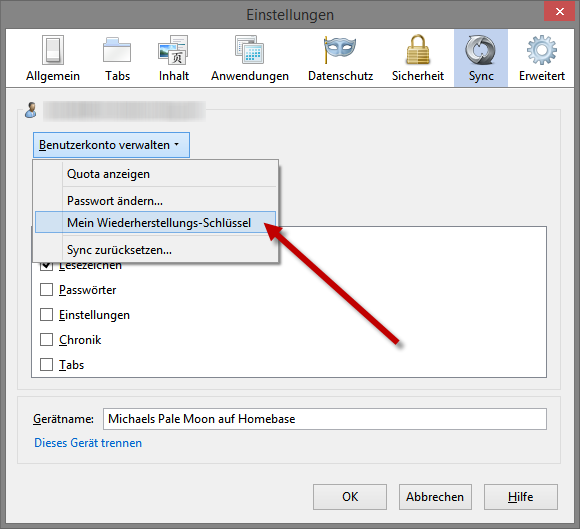Die neue Firefoxversion von letztens, die neben der neuen Oberfläche auch eine neue Möglichkeit der Synchronisation mitbringt ist ja nun mit der Methode, die Lesezeichen, Einstellungen usw. die ich letztens mal beschrieben hatte, nicht mehr kompatibel.
Nicht nur ich habe mich sicherlich gefragt, inwiefern diese Änderungen den alternativen Pale Moon-Browser betreffen. Nun hat der Pale Moon-Entwickler einige Fragen diesbezüglich beantwortet und ein paar Dinge klar gestellt. Ich bin so frei, sie mal zu übersetzen:
- Pale Moon steht in keiner partnerschaftlichen Beziehung mit der Mozilla Corporation (kommerziell) oder der Mozilla Foundation (Non-Profit)
- Pale Moon wird mit der vertrauten Oberfläche kontinuierlich weiterentwickelt. Das neue Australisdesign des Firefox ab 29 wird es in Pale Moon nicht geben
- Pale Moon wird auch künftig von Haus aus keine DRM-Inhalte unterstützen (Anm. von mir: wie Mozilla das für den Firefox vor ein paar Tagen angekündigt hatte) Wer DRM-Inhalte anschauen will, muss sich das entsprechende Plugin selbst installieren
- Pale Moon wird auf der Schnellwahlseite (Quickdial) keine Werbung einblenden
- Pale Moon erhält die neuesten sicherheitsrelevanten Patches von Firefox. Keine Bange wegen der 24er Versionsnummer, die nur wegen der Addonkompatibilität so heisst.
- Pale Moon (inkl. der 64 Bit-Version) enthält nur Quellcode aus dem Release und keinen experimentellen oder instabilen aus Nightly-Versionen
- Und zum Schluss, weil es viele Leute immer wieder behaupten: Pale Moon ist kein einfacher Nachbau des Firefox mit einigen Anpassungen. IN das Programm sind mittlerweile so viele Änderungen eingeflossen, dass man bei Pale Moon von einer divergenten Alternative zu Firefox sprechen kann, die man nicht so ohne Weiteres mit ihm vergleichen kann.
Das sind doch ein paar Aussagen, mit denen der Umsteigewillige etwas anfangen kann und mich bestärken, erstmal weiter beim Pale Moon zu bleiben.